
Ha szereted az old school PC-s játékokat, és szeretnéd, ha bármikor elérhetőek lennének android készülékeden, akkor nagyon jó hírünk van. Még augusztusban jött ki egy progi, ami windows játékokat tud futtatni android készülékeken, és bár már az első verzió is elég meggyőző volt, még látszott, hogy van mit csiszolni rajta. A cikk írásakor a Winlator a 3.0 verziónál jár, és lényegesen jobban optimalizált játékélményt ad, mint megjelenéskor.
Szóval, ha egy jó Fallout 3-mal szeretnél kikapcsolódni mondjuk egy vonatút alatt, vagy ha várod az asszonyt a plázában, és elütnéd az időt egy kis Oblivion-nal, netalán OG Half-Life vibe-ot érzel, akkor mindenképp érdemes kipróbálnod ezt az alkalmazást.
A Winlator-t egyetlen fejlesztő készíti, aki Bruno névre hallgat, jelenleg teljesen ingyenes, és viszonylag gyakran érkeznek a frissítések, optimalizálások.
Amit mindenképp tarts szem előtt, hogy ez a szoftver érthető módon rendkívül hardware igényes, és bár elég szépen fejlődik az optimalizálása, még a régebbi játékok is igénylik a legfrissebb vasat ahhoz, hogy kit tudd tolni velük a 60fps-t. Ennek megfelelően érdemes próbálgatni, hogy a te készüléked még milyen játékokat bír el, és épp ezért jelenleg ez a szoftver azoknak kedvez, akik a régi játékokat kedvelik.
A szoftver telepítése viszonylag egyszerű. Csak töltsd le az aktuális verziót a github oldaláról, amit itt találsz:
https://github.com/brunodev85/winlator
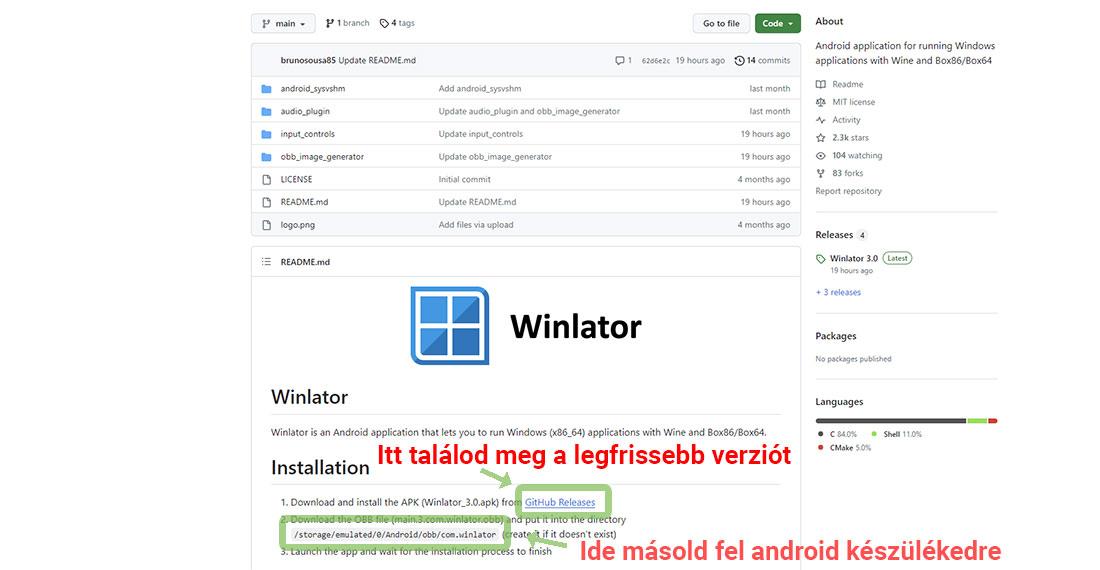
Itt az Install szekcióban meg is találod a linket az aktuális verzióhoz. Töltsd le az obb fájl-t, majd másold fel az android készüléked (tablet, telefon)
/storage/emulated/0/Android/obb/com.winlator könyvtárába.
Ha nincs ilyen könyvtár, értelemszerűen, hozd létre.

Ahonnan az obb fájlt letöltötted, töltsd le az apk fájlt is.
Ha az obb fájl a helyén van, futtasd le a készülékeden az apk-t, majd várd meg, míg befejeződik a telepítés.
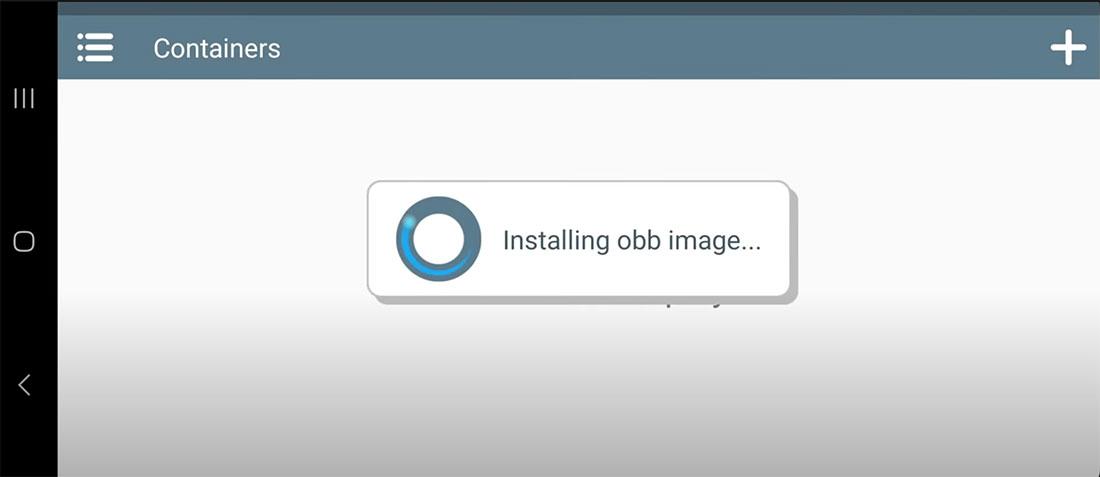
Amikor befejeződött a telepítés, egy üres kezelőfelülettel fogsz találkozni, itt létre kell hoznod egy futtatási környezetet a futtatandó játékok számára. Ehhez csak bökj a jobb felső sarokban lévő + jelre, ami létrehoz egy ilyen környezetet. Ezt konténereknek nevezi a program, te adhatsz ezeknek olyan neveket is, amik jobban segíteni fognak eligazodni, de ezt mindjárt meg is mutatjuk.
Hozz létre egy új konténert, nevezd el bárminek, ami neked szimpatikus.
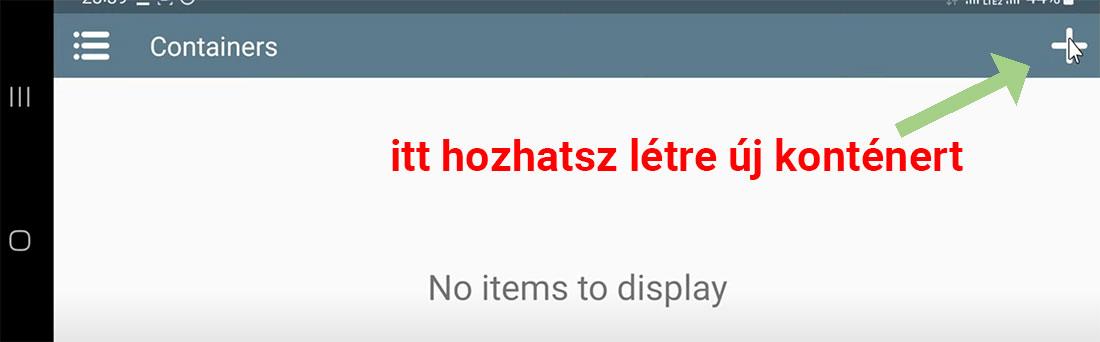
Ezután válassz ki egy felbontást, amiben a játékokat szeretnéd futtatni. Azt javasoljuk, hogy elsőre hagyd 800x600-on, vagy, ha 16:9-es arányban szeretnéd futtatni, akkor 854x480-on a felbontást, és nézd meg, hogy hogyan bírja futtatni a telefonod ebben a felbontásban, majd, ha úgy érzed, hogy kell a nagyobb felbontás, akkor bármikor megváltoztathatod a beállításokban.

Ezután ki kell választanod a grafikus meghajtót, ennek a program leírásában utána tudsz nézni, de ha Snapdragon chip-es a készüléked, akkor a Turnip+Zink-et válaszd.

A DX wrappereknél kísérletezhetsz bátran, nekünk a leginkább a DXKV 2.2 vált be a leginkább, főleg a régi játékoknál.
Ha tesztelni akarod, mit bír a telefonod/tableted, akkor pipáld be a show fps boxot is, és nyugodtan pipáld ki az összes processzormagot, hogy a maximális teljesítményt érhesd el.

A grafikus meghajtónak válassz GTX1070-et, ez egy jó kiindulási pont, és ha nem túl régi a készüléked, akkor bírni is fogja.

Ami fontos, hogy grafikus memóriának a maximumot válaszd ki, esetünkben ez 4GB RAM.

Ezután a DX Components fülön keresd meg a DirectSound beállítást, és állítsd át Native (Windows)-ra.

A Drives fülön tudsz beállítani virtuális meghajtókat a Winlator-hoz. Az itt beállított könyvtárak külön meghajtókként fognak megjelenni a programban. Alapban a letöltések könyvtár van D: -nak beállítva, ha így hagyod, akkor a letöltések könyvtárba kell majd a játékokat bemásolnod, hogy lásd a Winlator-ban is őket.

Itt bármennyi meghajtót beállíthatsz, és ha nem akarod, hogy a letöltések közé kerüljenek a játékok, és átláthatatlan legyen a letöltések mappád, nyugodtan állíts be egy másik könyvtárat, de ha úgy hagyod, azzal sincs baj, rögtön el is kezdhetsz másolni játékokat.
Ha mindennel megvagy, akkor a jobb alsó sarokban lévő óriási pipára kell csak kattintanod, és a program létre is fogja hozni a futtatási környezetet.
A játékokról. Azok a játékok fognak futni, amik önállóan is futnak a PC-n. Értjük ez alatt, hogy nincs semmi DRM ellenőrzés rajtuk, mint pl. a steam-es játékok nagy részén. A gog-os játékok nagy része amúgy ilyen, emiatt is szeretjük a gog-ot.
Ha a meghajtót az alap állapotban hagytad, akkor miután elindítottad a konténered, a start menüre pöttyintve ki tudod böngészni a D: meghajtón a felmásolt játékot, és elindítani.
Elsőre nem lesz vezérlőfelületed, kb. az egérnyíllal tudsz mindent irányítani, de ha megnyomod az android készüléked vissza menüjét, akkor feljön egy menü, ahol bekapcsolhatsz előre definiált irányítófelületeket. Alap esetben kettő előre eltárolt áll rendelkezésedre, de te is létre tudsz hozni akár külön minden játéknak vezérlőket. Amúgy kb. ez a legidőigényesebb beállítás az egészben.
Mindenesetre, ha megvagy, akkor már tényleg élvezheted PC-s játékaid telefonodon vagy tableteden.

A program képes futtatni amúgy az újabb címeket is, de nem sok örömed lesz a kockázott 5fps-es megjelenítésben, ezzel csak arra akarunk kilyukadni, hogy ha erősebb telefonod/tableted van, nyugodtan kísérletezz azzal, hogy mit tud még elfuttatni, lehet, hogy kellemesen fogsz meglepődni. Mi mindenesetre meg vagyunk elégedve a Fallout 3, New Vegas, Heroes 3, Baldurs Gate (régi) vonallal, amik makulátlanul futnak még középszerűbb vasakon is.
Reméljük, hasznosnak találtad cikkünket, és a közeledő ünnepek alatt lesz mivel nosztalgiáznod pár órát.








